Файл: Контрольная работа по теме Базы данных в Excel 72 IV. Макросы в ms excel 78 Макросы для автоматизации работ 78.doc
ВУЗ: Не указан
Категория: Не указан
Дисциплина: Не указана
Добавлен: 08.11.2023
Просмотров: 771
Скачиваний: 3
ВНИМАНИЕ! Если данный файл нарушает Ваши авторские права, то обязательно сообщите нам.
Примечание. Шаблон может быть размещен в произвольном месте листа или на другом листе. Главное требование к нему – это отсутствие конфликта с уже имеющимися данными.
в) Подготовленный шаблон выделяется (включая заголовки) и затем выполняются команды: Данные > Консолидация.
г) В появившемся окне «Консолидация» (рис. 3.3) необходимо:
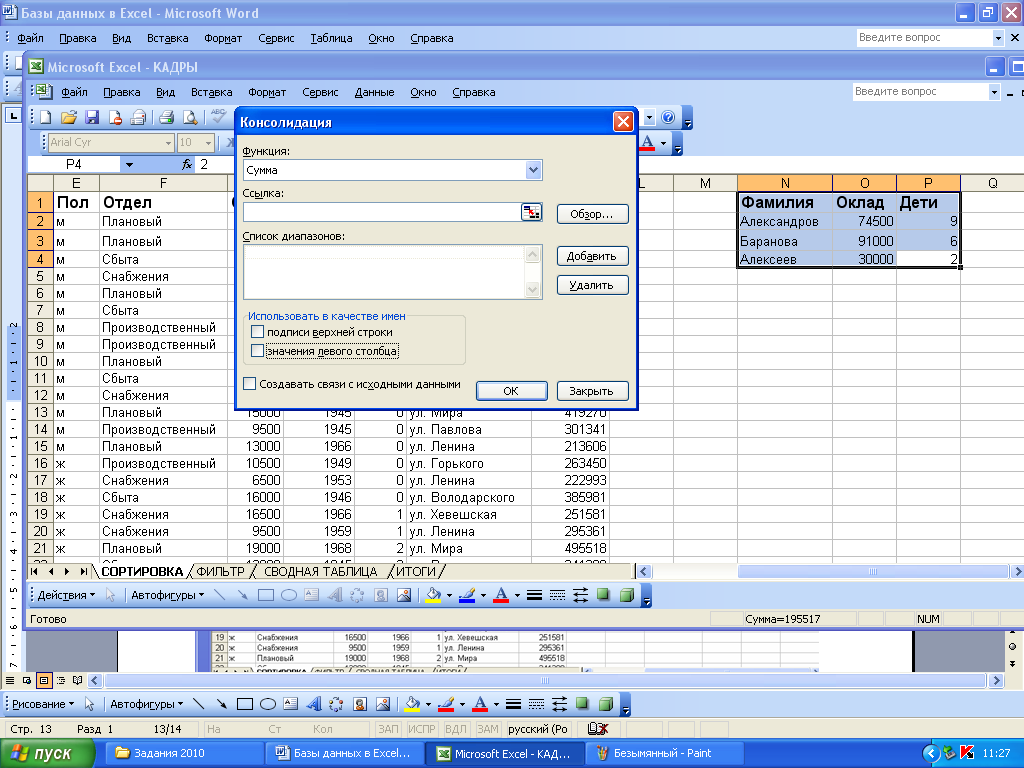
Рис. 3.3. Окно Консолидация
– выбрать вид вычисления (в данном примере - функция «Среднее»);
– сформировать ссылку на базу данных. Для этого находясь в поле «Ссылка» обвести мышью базу данных и затем щелкнуть по кнопке «Добавить»;
– поставить галочки на переключатели «Подписи верхней строки» и «Значения левого столбца»;
– щелкнуть «Ok».
Должны появиться следующие результаты:
| | | N | O | P |
| 1 | | Отдел | Оклад | |
| 2 | | Производственный | 11975 | |
| 3 | | Плановый | 12953,13 | |
| 4 | | | | |
3.6.2. Варианты заданий
Имеется база данных «Кадры». С помощью средства консолидация определить:
Вариант 1
а) Количество работников, проживающих на ул. Хевешская, Мира и Горького.
б) Суммарную и среднюю заработную плату работников, проживающих на тех же улицах.
Вариант 2
а) Количество детей у работников планового и производственного отделов.
б) Суммарную и среднюю заработную плату у тех же работников.
Вариант 3
а) Суммарную и среднюю заработную плату у работников, имеющих детей.
б) Количество работников, имеющих детей.
Вариант 4
а) Количество работников с именами Иван, Петр и Алексей.
б) Суммарную и среднюю заработную плату тех же работников.
Вариант 5
а) Количество работников с именами Елена, Ольга и Людмила.
б) Суммарную и среднюю заработную плату работников тех же работников.
Вариант 6
а) Количество мужчин, работающих в организации.
б) Суммарную и среднюю заработную плату мужчин
Вариант 7
а) Количество женщин, работающих в организации.
б) Суммарную и среднюю заработную плату у женщин
Вариант 8
а) Количество работников, проживающих на ул. Хевешская, Мира и Горького.
б) Суммарную и среднюю заработную плату работников, проживающих на тех же улицах.
Вариант 9
а) Количество детей у работников планового и производственного отделов.
б) Суммарную и среднюю заработную плату у тех же работников.
Вариант 10
а) Суммарную и среднюю заработную плату у работников, имеющих детей.
б) Количество работников, имеющих детей.
Вариант 11
а) Количество работников с именами Иван, Петр и Алексей.
б) Суммарную и среднюю заработную плату тех же работников.
Вариант 12
а) Количество работников с именами Елена, Ольга и Людмила.
б) Суммарную и среднюю заработную плату работников тех же работников.
Вариант 13
а) Количество мужчин, работающих в организации.
б) Суммарную и среднюю заработную плату мужчин
Вариант 14
а) Количество женщин, работающих в организации.
б) Суммарную и среднюю заработную плату у женщин
3.7. Контрольная работа
по теме «Базы данных в Excel»
3.7.1. Указания
1. Для выполнения заданий используется файл Brokers.xls, находящийся на сетевом диске.
2. Скопируйте указанный файл в свою рабочую папку и вся дальнейшая работа должна производиться только с этой копией.
3. В заданиях используются следующие понятия:
Сделка – факт совершения любой операции (купли или продажи);
Продажа - означает количество акций со знаком «минус»;
Покупка - означает количество акций со знаком «плюс»;
Стоимость сделки – вычисляется по формуле:
Стоимость сделки = Количество_акций * Цена_акции
Сумма продаж – суммарная стоимость сделок со знаком «минус»;
Сумма покупок – суммарная стоимость сделок со знаком «плюс».
4. Для выполнения многих заданий необходимо самостоятельно организовать новые столбцы. В частности практически обязательны столбцы «Стоимость сделки», «День», «Месяц», «День недели» и «Декада».
5. Столбец «Стоимость сделки» (столбец G) рассчитать по формуле, приведенной в п. 3.
6. Столбец «День» рассчитать (столбец H), используя имеющуюся в Excel функцию
ДЕНЬ.
7. Для прямого расчета значений столбца «День недели» (столбец I) в Excel нет соответствующей функции. Имеется только функция:
ДЕНЬНЕД(Дата в виде чч/мм/год; тип)
Но она вычисляет только порядковый номер дня недели.
Нам же желательно получить привычные названия, т.е. – Понедельник, Вторник…
Одним из вариантов решения данной задачи является создание собственных функций.
Создадим функцию, определяющую название дня недели, по его номеру.
а) Выполним команды:
Вид > Панели инструментов > Visual Basic
б) На появившейся панели Visual Basic выберем кнопку «Редактор Visual Basic»
В редакторе выполним команды:
Insert > Module и затем Insert > Procedure
в) Появится окно параметров создаваемой процедуры.
В этом окне:
– в качестве имени процедуры (Name) напечатать НазвДняНедели (без пробела!);
– переключатель типа (Type) установить в положение Function;
– щелкнуть Ok.
г) Должна появиться заготовка функции следующего вида:
Public Function НазвДняНедели()
End Function
д) Исправьте ее следующим образом (скопируйте!):
Public Function НазвДняНедели(k As Integer) As String
Select Case k
Case 1
S = "Понедельник"
Case 2
S = "Вторник"
Case 3
S = "Среда"
Case 4
S = "Четверг"
Case 5
S = "Пятница"
Case 6
S = "Суббота"
Case 7
S = "Воскресенье"
End Select
НазвДняНедели = S
End Function
е) Вернитесь в Excel.
ж) Чтобы использовать созданную функцию установите курсор в ячейку I4 и введите в нее формулу:
=НазвДняНедели(ДЕНЬНЕД(B4;2))
Здесь в качестве аргумента нашей созданной функции используется стандартная функция – ДЕНЬНЕД.
В I4 должно появиться слово «Четверг»
з) Скопируйте данную формулу на весь столбец I.
и) В I3 запишите название столбца – «День недели»
8. Для определения номера месяца по имеющейся дате в Excel имеется функция:
МЕСЯЦ(Дата в виде чч/мм/год).
Она также вычисляет только числовой номер месяца.
9. Самостоятельно создайте функцию, выводящую название месяца по его номеру (примерное название функции – НазвМесяца).
Этапы создания функции аналогичны этапам а) – и) пункта 7.
Аргументом данной функции должна быть стандартная функция МЕСЯЦ.
С помощью созданной функции заполните столбец J.
10. Самостоятельно создайте функцию, выводящую номер декады (примерное название функции –
Декада).
Этапы создания функции аналогичны этапам а) – и) пункта 7.
Аргументом данной функции должны быть значения столбца H.
С помощью созданной функции заполните столбец K.
11. Для решения заданий можно использовать любые средства Excel как для работы с базами данных (сортировка, фильтрация, итоги, функции и т.д.) так и функции общего назначения (ПРОСМОТР, ВПР, МИН, МАХ и т.д.)
12. Внимательно изучите задание своего варианта. Может оказаться, что вам потребуются дополнительные столбцы типа - общая сумма продаж (покупок), количество проданных (купленных) акций и т.д. Например, если необходимо определить количество сделок-продаж, то создается аналогичный столбец с формулой =ЕСЛИ(F4<0;1;0).
13. При выполнении заданий настоятельно рекомендуется использовать имена диапазонов ячеек.
14. Во всех вариантах по результатам расчетов п.2 и 3 построить диаграммы. Вид диаграмм определяется самостоятельно исходя из целесообразности и наглядности представления данных.
3.7.2. Варианты заданий
Вариант 1
-
Отсортировать данные сначала по декадам, а внутри декад по месяцам, а внутри месяцев по фамилиям брокеров. -
Определить общее количество сделок для каждого брокера. -
Определить общее количество сделок для каждого брокера с акциями каждой компании. -
Определить общее количество сделок брокера Везунчикова с акциями Автоваза в первой декаде января.
Вариант 2
-
Отсортировать данные сначала по декадам, а внутри декад по месяцам, а внутри месяцев по объемам продаж -
Определить количество сделок-продаж с акциями каждой компании. -
Определить количество сделок-продаж для каждого брокера по декадам. -
Определить количество сделок-продаж брокера Загребаева с акциями Газпрома по понедельникам в феврале
Вариант 3
-
Отсортировать данные сначала по декадам, а внутри декад по месяцам, а внутри месяцев по объемам покупок. -
Определить количество сделок-покупок по дням недели. -
Определить количество сделок-покупок для каждого брокера по дням недели. -
Определить количество сделок-покупок брокера Коробочкина с акциями Лукойла по средам в марте.
Вариант 4
-
Отсортировать данные сначала по декадам, а внутри декад по дням недели, а внутри недель по объемам продаж. -
Определить общее количество акций по месяцам. -
Определить количество акций для каждого брокера по месяцам. -
Определить количество акций Норильскникель, с которыми оперировал брокер Кубышкин, в первой декаде апреля.
Вариант 5
-
Отсортировать данные сначала по декадам, а внутри декад по дням недели, а внутри недель по объемам покупок. -
Определить количество проданных акций для каждого брокера. -
Определить количество проданных акций каждой компании по декадам. -
Определить количество акций Промтрактор, проданных брокером Халявиным, во второй декаде мая.
Вариант 6
-
Отсортировать данные сначала по декадам, а внутри декад по объемам продаж, а внутри продаж по объемам покупок. -
Определить количество купленных акций каждой компании. -
Определить количество купленных акций каждой компании по дням недели. -
Определить количество акций Росавиа, купленных брокером Везунчиковым, в третьей декаде июня.